大家都知道,CAD圖紙空間是用來管理圖紙的,但是圖紙的表現則是CAD布局,因為想要輸出圖形,必須要使用CAD創建布局,下面我們就來講解一下如何創建布局。
創建布局有四種方法。
通過布局向導的方法創建布局
通過樣板命令插入基于現有樣式的新布局
通過布局選項卡創建新布局
將已有圖形文件中的布局移動到當前圖形文件中
下面我們以第一種方法為例,來詳細講解創建布局的整個過程。
如下圖所示,通過引導布局的創建方法,為當前圖形創建新的布局
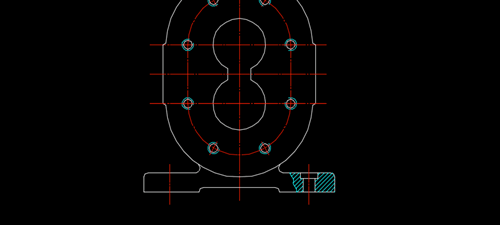
1、在進行布局創建之前,先確保將當前圖層設置為“視口”
2、在命令行輸入LAYOUTWIZARD,按回車鍵,打開創建布局引導對話框,然后輸入新的布局名稱,然后點擊下一步,如圖
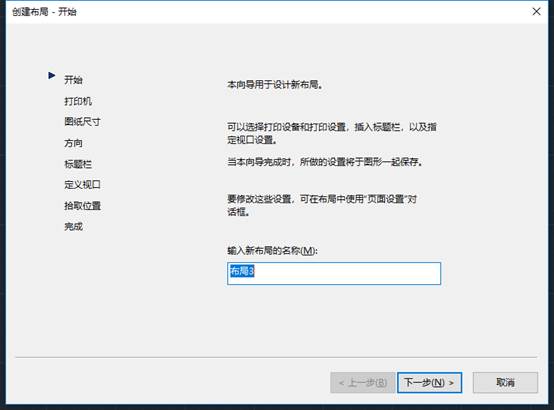
3、在彈出的打印機選項面板中,選擇需要的打印設備,這里我們選擇電子打印機(虛擬),名稱是DWF6 ePlot.pc3,然后繼續點擊下一步,如圖

這一步需要注意的是,正常情況下,在創建新的布局之前,要確保已經正確安裝了打印機,比如平時打印的那臺,在沒有安裝的情況下,才選擇DWF6 ePlot.pc3電子虛擬打印機
4、在圖紙尺寸設置界面,選擇單位為毫米,圖紙尺寸選擇為“ISO full bleed A3(420.00*297.00毫米)”,然后繼續點擊下一步,
5、在彈出的方向設置對話框,將圖紙方向選擇為橫向,繼續點擊下一步
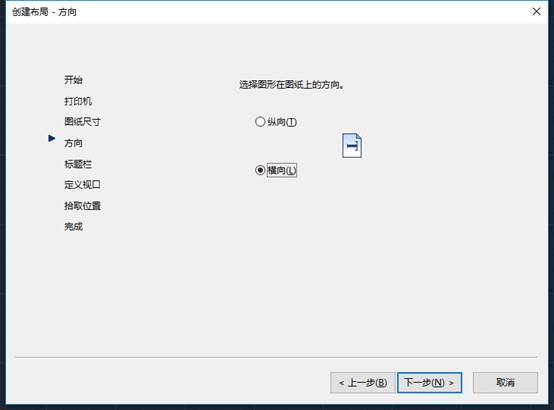
6、選擇A3圖框作為圖紙的邊框和標題欄樣式,類型選擇為塊
注意,A3圖框默認是不存在的,可以通過創建帶屬性的塊的方法來創建,
7、繼續點擊下一步,在彈出的定義視口對話框中,選擇視口個數為單個,比例為1:1即可,
8、這一步需要拾取視口的位置,通過旋轉繪圖窗口上的兩個對角點,來確定視口的大小和位置,如下圖所示,點擊選擇位置按鈕,會自動切換到繪圖窗口,此時根據情況選擇兩個對角點即可
9,完成對角點的選擇后,布局創建完成,點擊完成即可,此時可看到布局已經出現了。
關于CAD創建布局的操作其實只要按照導航頁設置自己需要的參數就好了,整體操作還是比較簡單的,大家要好好練習哦。

2019-11-28

2019-11-08
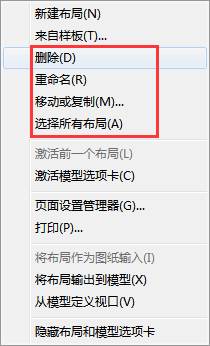
2019-09-05
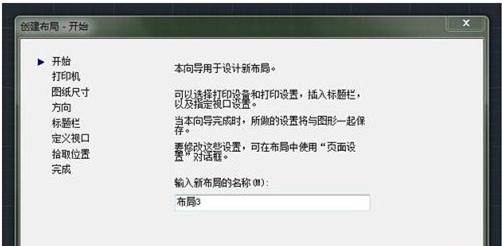
2019-09-03
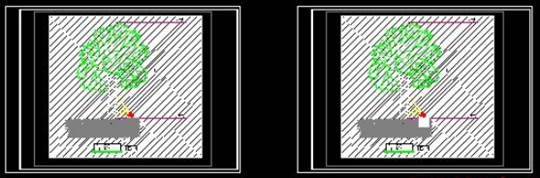
2019-08-05
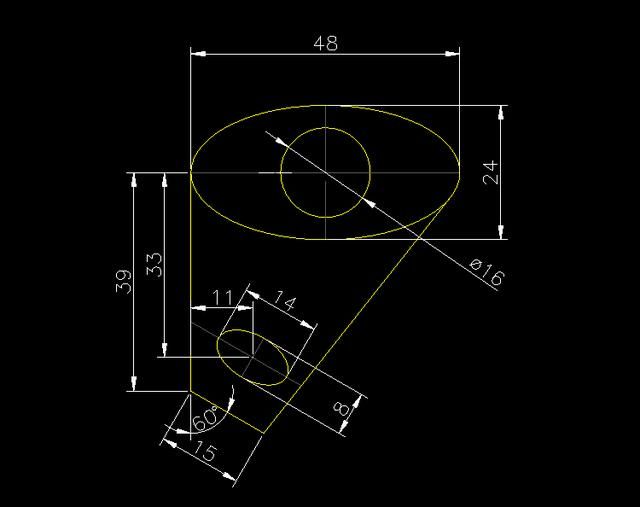
2019-08-02
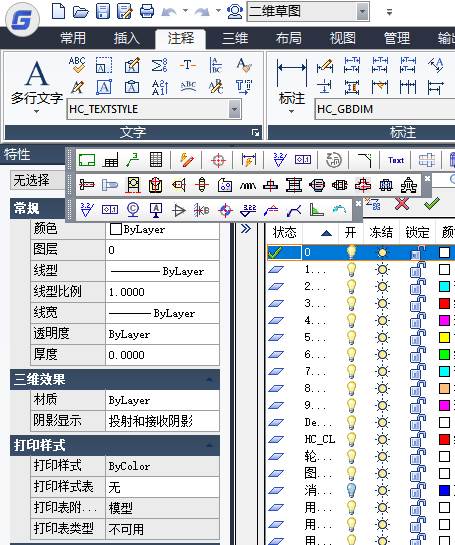
2019-06-28
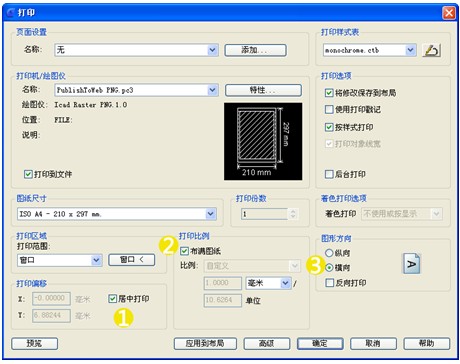
2019-06-13
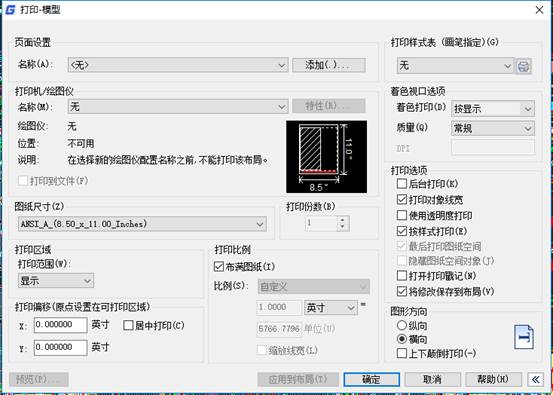
2019-05-23
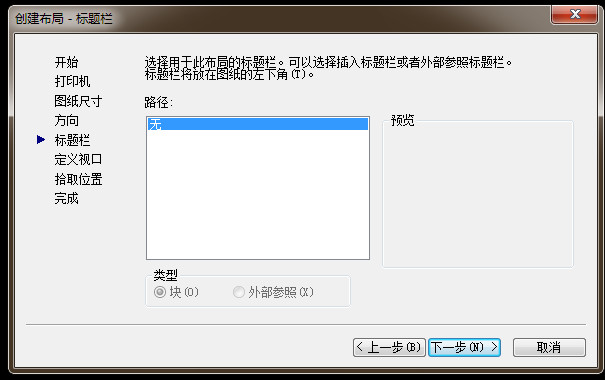
2018-11-19

2023-11-09

2023-11-09
